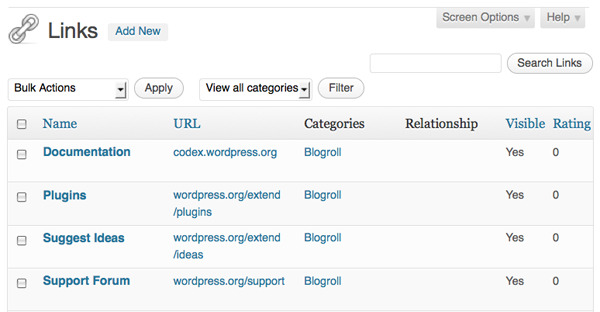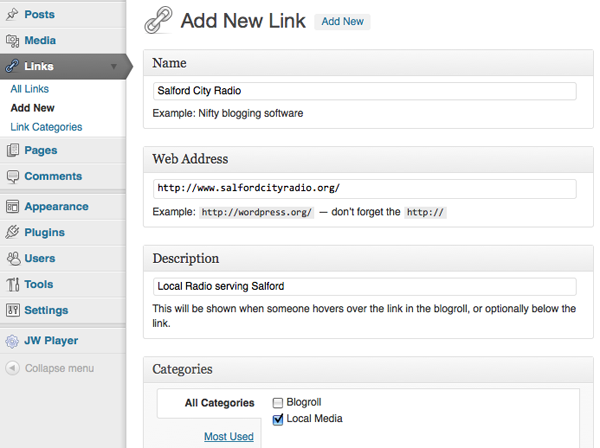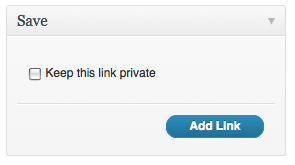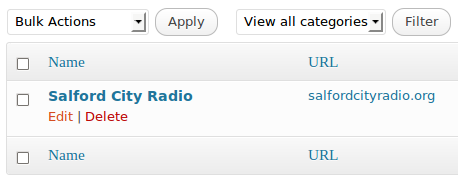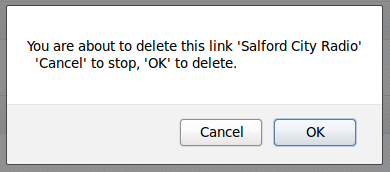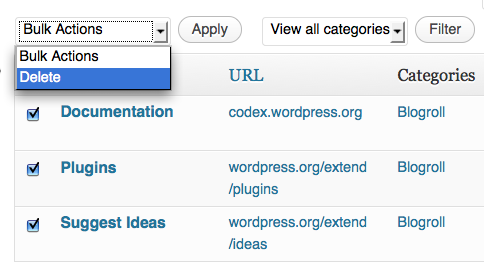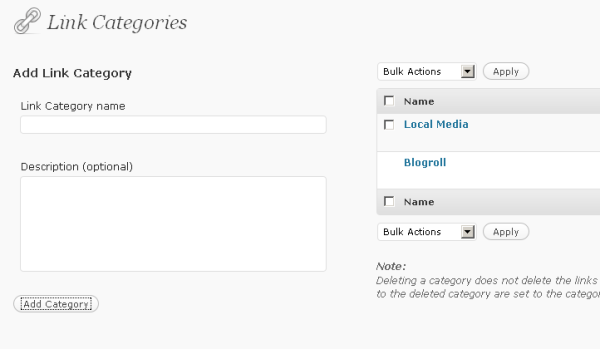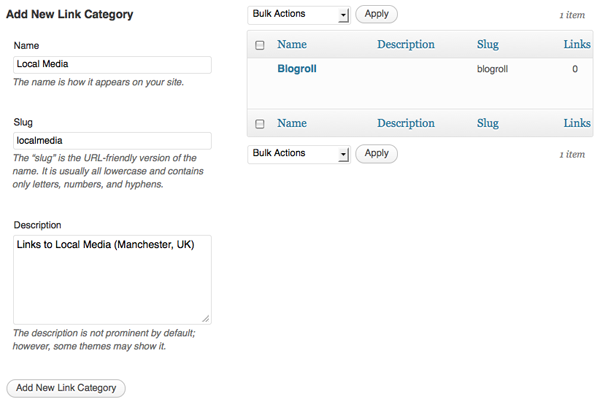ko:Links Manager
Languages: English • 한국어 • (Add your language)
버전 3.5에서, 링크 관리자와 블로그롤(blogroll)은 숨겨져 있어 새로 설치하여야 한다. 그리고 기존 워드프레스 설치에는 링크가 없다. 활성화된 링크를 가지고 있는 이전 버전의 워드프레스를 업그레이드 하면, 링크 관리자는 정상적으로 계속 작동한다. 링크 화면을 복구하려면, 링크 관리자(Links Manager) 플러그인을 다운로드하여 설치하면 된다. 기존 링크 관리자 또는 설치된 플러그인 사용자는 이 페이지를 참고하면 된다.
워드프레스에서 블로그롤(blogroll)로 알려진 외부 링크의 집합을 저장할 수 있다. 이러한 링크는 카테고리로 분류하여, 가져오고, 내보내고, 추가하고, 삭제할 수 있다. 링크 카테고리는 추가, 삭제, 편집할 수 있다. 이 문서는 관리 화면의 링크 섹션을 사용하여, 위에 언급한 내용을 수행하는 방법을 설명한다.
링크 관리
알림판 왼쪽의 탐색 메뉴에서 "링크"를 클릭하면 링크 관리 하위 창으로 이동 된다. 여기에서 모든 링크 목록을 볼 수 있다.
링크 목록 작성
링크 관리 하위 창에, 링크가 표 형식으로 표시된다. 각 링크는 표의 행이고, 이 표에는 다음과 같은 열이 있다:
- Name
- 링크 이름(굵게)과 설명.
- URL
- 링크의 URL(위치).
- Categories
- 링크가 속한 카테고리.
- Relationship
- 링크의 XFN과의 관계 정의.
- Visible
- 사이트 방문자가 링크를 볼 수 있는 지의 여부.
- Rating
- 링크의 순서, 카테고리 내의 링크를 정렬하는데 사용된다.
다음과 같은 방법으로 표시 방법을 변경할 수 있다:
- 해당 카테고리만 표시(Restrict to just one category)
- "모든 카테고리 보기" 드롭 다운 메뉴에서 카테고리 하나를 선택해서 Filter를 클릭한다. 그러면 해당 카테고리 목록만이 표시될 것이다.
- 정렬 순서 변경(Change the sorting order)
- 표의 헤더에 있는 작은 검은색 화살표를 클릭하여, 이름 또는 URL로 링크 항목을 정렬한다. 기본으로, 링크는 이름으로 정렬된다.
링크 추가
탐색 메뉴에서 링크 -> 링크 추가를 클릭하면, 링크 추가 하위 화면으로 이동된다. 여기에서 목록에 링크를 추가할 수 있다.
이 화면은 위에 있는 이미지와 비슷하고 다음 섹션으로 구성되어 있다 - 괄호 안에 예제를 입력하였다.:
- Name
- 블로그 화면에 표시되는 링크에 대한 텍스트 (John Doe's Blog).
- Web Address
- 링크하고 있는 http://를 포함한 웹 페이지의 URL (http://example.com/).
- Description
- 테마에 이것이 포함되어 있다면, 실제 링크 다음에 이 내용이 화면에 표시된다. 사용자가 링크에 마우스를 올려 놓으면 "툴팁"으로 보이게 된다. (The blog of John Doe, unknown blogger).
- Categories
- 링크의 카테고리를 선택한다. 링크는 여러 카테고리로 분류할 수 있다.
- Target : 화면에 표시될 때 a태그에 설정된 target 속성을 지정한다. 이것은 사용자가 링크를 클릭할 때 페이지가 표시되는 위치를 알려 준다. 3개의 옵션이 있다:
- none: 같은 창 또는 프레임에서 링크를 연다 (기본).
- _top: 프레임을 사용하고 있다면, 프레임 시스템의 최상위 수준에서 링크를 연다.
- _blank: 새 창에서 링크를 연다.
- Link Relationship (XFN)
- XFN과의 관계 정의 (Xml Friends Network) 는 링크된 사람과의 관계를 정의하는 방법이다. 예를 들어, 만약 Harriet Smith와 함께 작업을 하고, 당신이 그녀의 블로그에 링크를 한다면, 그녀가 그들 중 한 사람임을 나타내는 공동 작업자 또는 동료로 체크할 수 있다. Same with crushes, dates, and you can also say whether this is another one of your sites.
- XFN 관계 설정은 워드프레스 링크의 선택 사항이다. 이 섹션이 있는 모든 것을 공란으로 남겨 놓을 수 있고, 모든 링크는 잘 작동할 것이다. XFN과의 관계 정의는 링크를 페이지에서 처리하는 기기가 더 잘 이해할 수 있도록 웹로그에 정의하는 것이다.
- rel - 화면에 표시될 때 링크의 a 태그에 설정할 rel 속성을 지정한다. 가능한 값으로는 nofollow (검색 엔진에서 이 링크가 검색되지 않고자 할 경우), author 및 smart가 있다. 여러 개의 rel 키워드를 사용할 경우에는 공백으로 구분해야 한다.
- Advanced
- 이 필드를 사용하여 링크에 부가 정보를 추가할 수 있다.
- Image Address - 링크와 함께 표시되는 이미지. 이것은 절대 URL (http://some.site/images/image.png) 또는 상대 경로 (/images/some.png)가 될 수 있다. 크기는 파비콘(favicon)과 비슷하게 약 16x16로 작게할 수도 있다.
- RSS Address - 링크와 관련된 RSS 피드(feed)의 URL. 이것은 링크 옆에 표시될 수도 있다. (템플릿이 허용하는 경우). 예: http://example.com/feed/
- Notes - 자신이 내부에서 사용하기 위해, 링크에 대해 저장하는 모든 메모. 예: Nice design, from #wordpress.
- Rating - 카테고리 내에서 정렬하기 위해 사용되는 링크의 순위이다.
관심 있는 모든 옵션을 설정하였다면, 블로그롤에 새 링크를 추가하기 위해 Add Link를 클릭한다. "이 링크를 비밀로 유지(Keep this link private)"를 선택하여 (일시적 또는 영구적으로) 숨길 수 있다.
링크 편집
링크 정보의 오류를 편집하거나 또는 링크 정보를 변경하기 위해, 워드프레스에는 링크편집(Edit Link) 옵션이 있다. 이것은 링크 테이블 행에 있는 항목에 마우스 올려 놓을 때만 볼 수 있다.
편집(Edit)을 클릭하면 링크 편집 하위 화면으로 이동된다.
이 모드는 기본적으로 링크 추가 하위 화면과 동일하다. 작업을 저장하는 버튼이 "링크 추가(Add Link)" 가 아닌 "업데이트 링크(Update Link)" 이다.
링크 삭제
링크를 삭제하려면, 링크 관리 화면으로 이동한다. 링크 테이블 목록에서, 삭제하려는 링크를 확인한다. 삭제하기 위해, 이 항목에 마우스를 올려 놓고 삭제(Delete)를 클릭한다.
삭제하면, 복구할 수 없다. 데이터베이스는 영구적으로 변경된다.
확인을 위한 팝업 창이 보이게 된다. 확인(OK)을 하거나 또는 잘못으로 링크 삭제를 눌렀다면 취소(Cancel) 버튼을 누른다. 선택을 하고 나면, 링크 관리 페이지로 다시 이동된다.
여러 개의 링크를 삭제하려면, 링크 항목의 확인 상자(tick box)를 선택할 수 있다. 링크 관리 화면에 삭제하려면, 일괄 작업(Bulk Actions) 드롭 다운 메뉴에서 삭제(Delete)를 선택하고 적용(Apply) 버튼을 클릭한다.
링크 카테고리
워드프레스에서 링크는 카테고리로 분류할 수 있다. 기본 설치에는 자동으로 하나의 카테고리 블로그롤(Blogroll)만이 설정된다. 이 카테고리는 추가, 편집, 삭제할 수 있다.
- 참고: 적어도 하나의 (기본) 카테고리는 항상 있다. 이 블로그롤 카테고리를 삭제하려면, 먼저 쓰기 설정 화면에서 기본으로 다른 링크 카테고리를 설정하여야 한다.
카테고리 추가
링크 카테고리를 추가하려면, 사이드 메뉴를 사용하여 링크 카테고리 화면에 링크로 이동한다.
카테고리 이름과 기타 세부 내용을 입력한다.
새 링크 카테고리 추가(Add New Link Category) 버튼을 클릭한다.
링크 카테고리를 추가, 편집, 삭제 방법에 대한 자세한 설명은 링크 카테고리 화면에 링크을 참조한다.
형식
워드프레스 2.0에서, 다음 3개의 텍스트 상자에 있는 텍스트를 수정하여, 카테고리 링크 목록 표시 방법을 변경할 수 있다.
다음 템플릿 태그는 링크 관리자(Link Manager)와 함께 사용된다:
- Before Link
- 다음 문자 또는 HTML 태그가 모든 카테고리 링크 목록 앞에 삽입된다.
Example: <li>
- Between Link and Description
- 카테고리가 링크와 함께 설명을 표시하도록 설정하면, 항목들을 줄 바꿈으로 구별한다.
Example: <br />
- After Link
- 다음 문자 또는 HTML 태그는 모든 카테고리 링크 목록 뒤에 삽입된다.
Example: </li>
실제로 카테고리를 추가하려면, 입력한 정보를 저장하기 위해 카테고리 추가(Add Category) 또는 카테고리 설정 저장(Save Category Settings)을 클릭하기만 하면 된다.